Edición de varios documentos
Para editar varios documentos a la vez, utilice la acción Editar varios objetos. La acción Editar varios objetos permite editar varios documentos o artículos. Para los documentos, la acción está disponible en la tabla Contenido de la carpeta. Cuando solo se seleccionan documentos para la edición, se muestra la ventana Editar varios documentos; la acción no es aplicable cuando se selecciona tanto artículos como documentos.
Utilice el procedimiento siguiente para editar varios documentos:
1. Navegue hasta la tabla Contenido de la carpeta y seleccione las casillas para los documentos que se deseen editar.
2. En el menú Acciones, seleccione Editar varios objetos.
Los documentos seleccionados se extraen automáticamente para el usuario y se muestra la ventana Editar varios documentos con los documentos seleccionados mostrados en la tabla.
|
|
Solo los atributos obligatorios para todos los tipos de documentos seleccionados se indican con un asterisco (*). Los atributos obligatorios para algunos tipos de documento o instancias de los documentos, debido a las reglas de atributo en cascada, no se indican con un asterisco (*).
|
3. En la ventana Editar varios documentos se pueden editar individualmente los campos de atributo directamente en la fila de cada documento.
Para incluir valores de atributo adicionales, se puede personalizar la vista en tabla y añadir columnas de atributos. Para obtener información sobre cómo personalizar las vistas en tabla, consulte Personalización de las vistas en tabla.
4. En la ventana Editar varios documentos, se pueden editar los atributos de varios documentos de modo que los documentos seleccionados tengan los mismos valores para un atributo:
a. Seleccione uno o más documentos de la tabla Documentos.
b. Pulse en el icono "Editar valor de atributo"  .
.
c. En la ventana Editar valor de atributo, seleccione un atributo del menú Definir. Los atributos disponibles dependen de si se incluyen en la vista en tabla y de si son aplicables al tipo de documento.
d. Proporcione un valor y pulse en Aplicar o en Aceptar.
Para obtener información sobre la definición de valores de atributo en cascada desde la ventana Editar valor de atributo, consulte la sección "Definición de valores de atributo en cascada" en el tema Creación de varios artículos nuevos.
5. Si en un documento se incluye un fichero de contenido principal, seleccione una de las siguientes opciones:
◦ No cargar: permite archivar el documento sin reemplazar el contenido principal.
◦ Cargar fichero: permite buscar un fichero para reemplazar el contenido principal en Windchill. Es posible arrastrar y soltar un nuevo fichero en la ventana de acción para cargarlo:
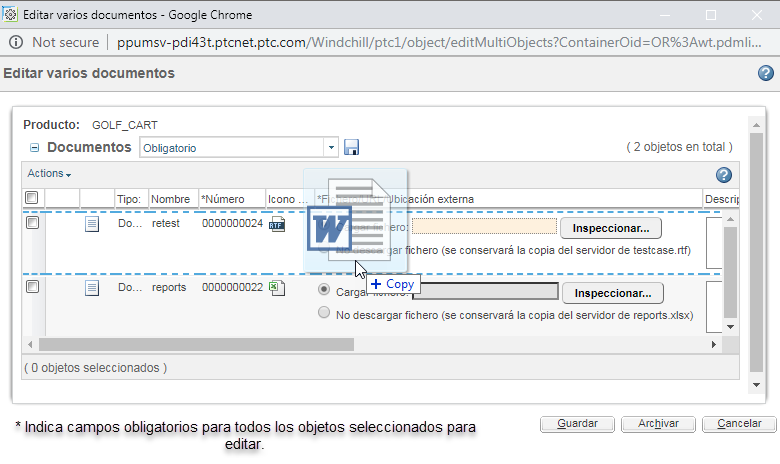
La preferencia Cargar fichero principal en archivo se puede usar para controlar si las opciones Cargar fichero o No cargar fichero se seleccionan por defecto. Para obtener más información, consulte la sección "Preferencias de adjuntos" en Preferencias de la gestión de contenido. |
6. Pulse Archivar o Guardar para guardar los cambios realizados en el documento. Si ha omitido algún valor obligatorio, aparecerá un mensaje de error en el que se informará de la información que falta.
Hay otras operaciones de edición disponibles para modificar los atributos asociados a todas las versiones de un documento específico. Se recomienda modificar estos atributos de documento comunes mediante las acciones Cambiar nombre o Editar atributos comunes. |
a. Pulse en Archivar para aplicar los cambios y volver a archivar los documentos.
Si se elige guardar el documento en vez de archivarlo y posteriormente se selecciona Deshacer extracción del menú Acciones, los atributos que se hayan cambiado revertirán a los valores originales. |
b. Pulse en Guardar para aplicar los cambios sin archivar el documento. La visibilidad del botón Guardar se controla mediante la preferencia > . Esta preferencia se define en el nivel de contexto. Para obtener más información sobre la gestión de cambios, consulte Acerca de la utilidad Administración de preferencias.